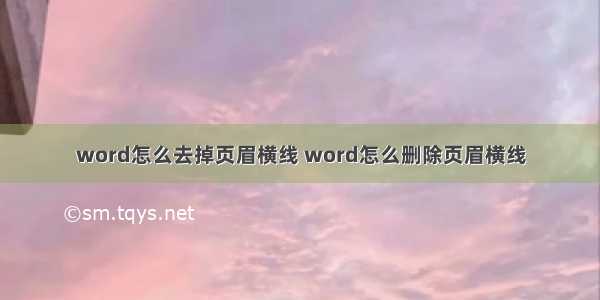
现在很多人都在使用word版本,在word中插入页眉的话会有一条横线,要怎么才能去掉页眉横线呢?下面是学习啦小编整理的word去掉页眉横线的方法,供您参考。
word去掉页眉横线的方法
打开word,新建一个文本“怎样去掉页眉的横线”。然后点击“插入”,然后点击“页眉和页脚”。
2在“页眉和页脚”中点击,“页眉”,进行页眉的插入。
3插入页眉之后,并在上方随意编辑一些文字,可以发现,文字下方自动生成有一根横线。
END
怎样去掉Word页眉横线
在文档中,双击这根页眉横线,激活页眉编辑,然后点击左上角的“开始”进入开始的快捷栏目。
在开始菜单下,找到并点击“A样式”,进行样式的操作。
先选中页眉文字,然后在调出样式的相关选项,在下方找到“清除格式(C)”,点击“清除格式(C)”清除页眉格式。
页眉横线成功消除,点击电脑键盘的esc键,退出页眉编辑状态。
返回文档主界面,成功去掉页眉横线。
word去掉页眉横线的相关文章:
1.word怎么去掉页眉的下划线
2.Word怎么去掉页眉横线
3.word中去掉页眉横线的两种方法
4.如何在word中删除页眉横线
5.word怎么删除页眉横线
如果觉得《word怎么去掉页眉横线 word怎么删除页眉横线》对你有帮助,请点赞、收藏,并留下你的观点哦!














